WPS电脑版中插入超链接的方法教程
时间:2023-08-01 13:55:59作者:极光下载站人气:1157
wps是很多小伙伴都在使用的一款专业办公软件,在其中我们可以编辑和处理word文档,excel表格,powerpoint演示文稿,PDF文件等等,非常地方便实用。如果我们需要在电脑版WPS中为PDF文件添加超链接,小伙伴们知道具体该如何进行操作吗,其实操作方法是非常简单的,只需要进行几个非常简单操作步骤就可以了,小伙伴们可以打开自己的软件后一起动手操作起来,如果小伙伴们还没有该软件,可以在文末处进行下载,方便后续的使用。接下来,小编就来和小伙伴们分享具体的操作步骤了,有需要或者是有兴趣了解的小伙伴们快来和小编一起往下看看吧!
操作步骤
第一步:双击打开WPS PDF文件;
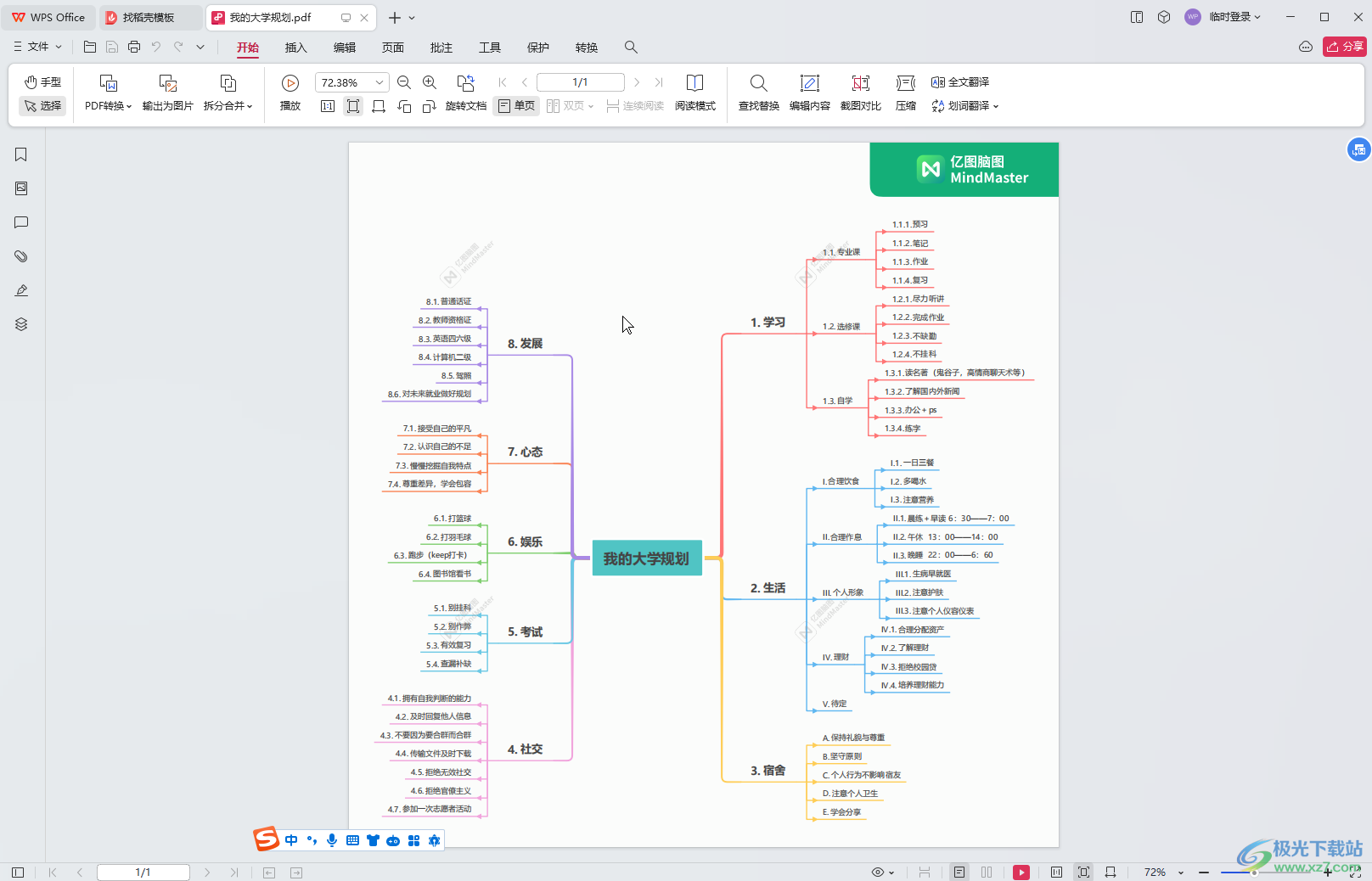
第二步:在“编辑”选项卡中点击“超链接”处的下拉箭头,选择“添加/编辑链接”;
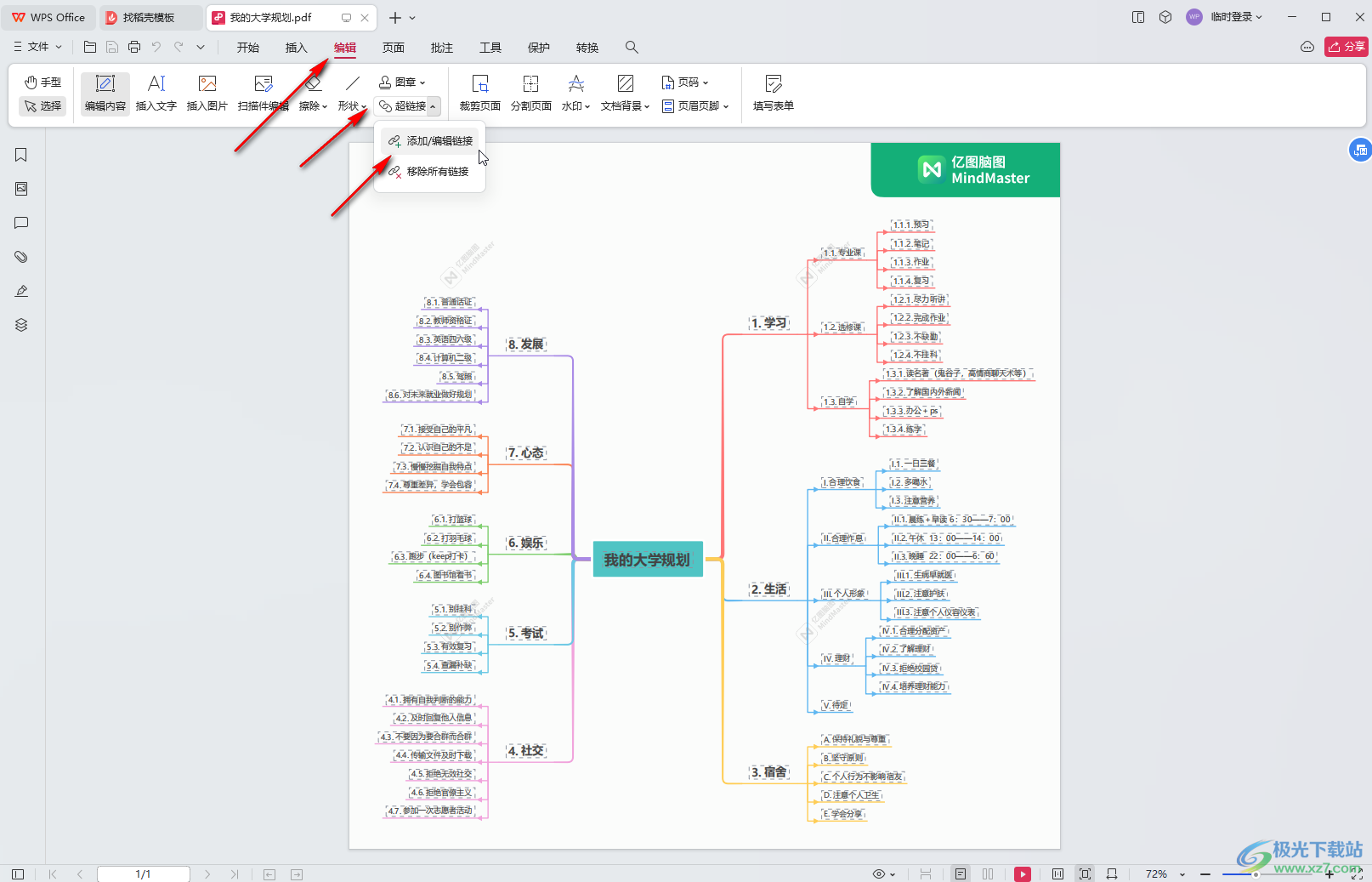
第三步:接着拖动鼠标选中需要设置超链接的内容;
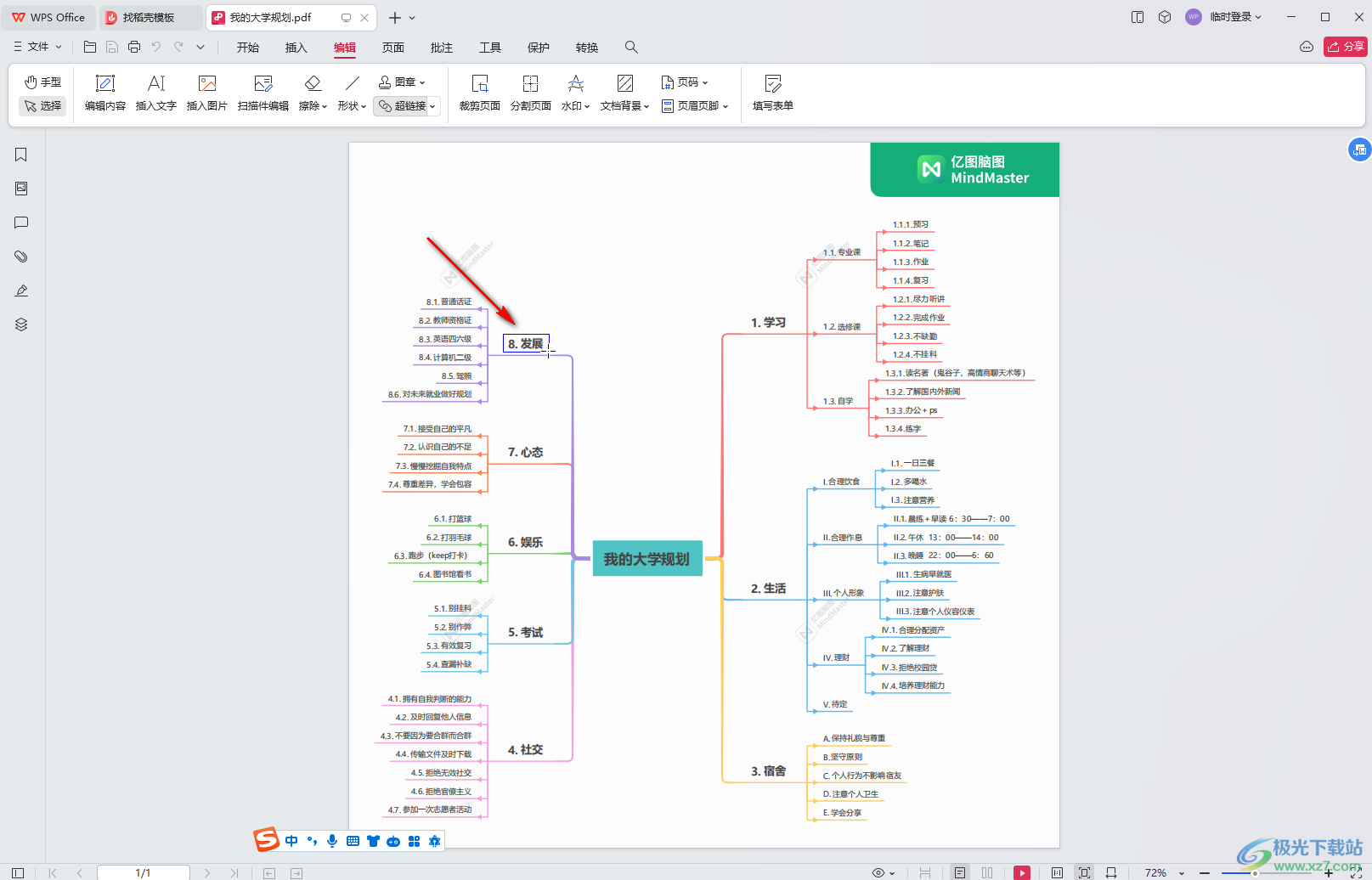
第四步:然后在打开的窗口中点击设置链接的样式效果和链接动作并确定就可以了;
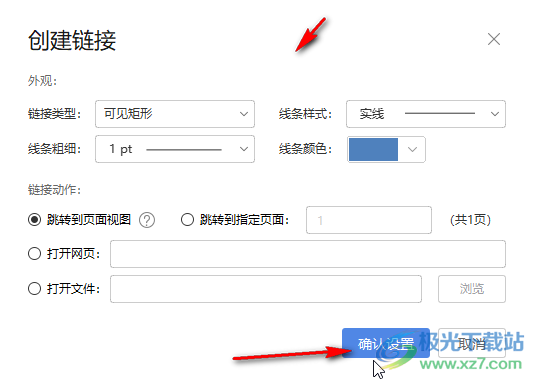
第五步:后续如果不再需要可以在“超链接”的子选项中点击“移除所有链接”进行删除。
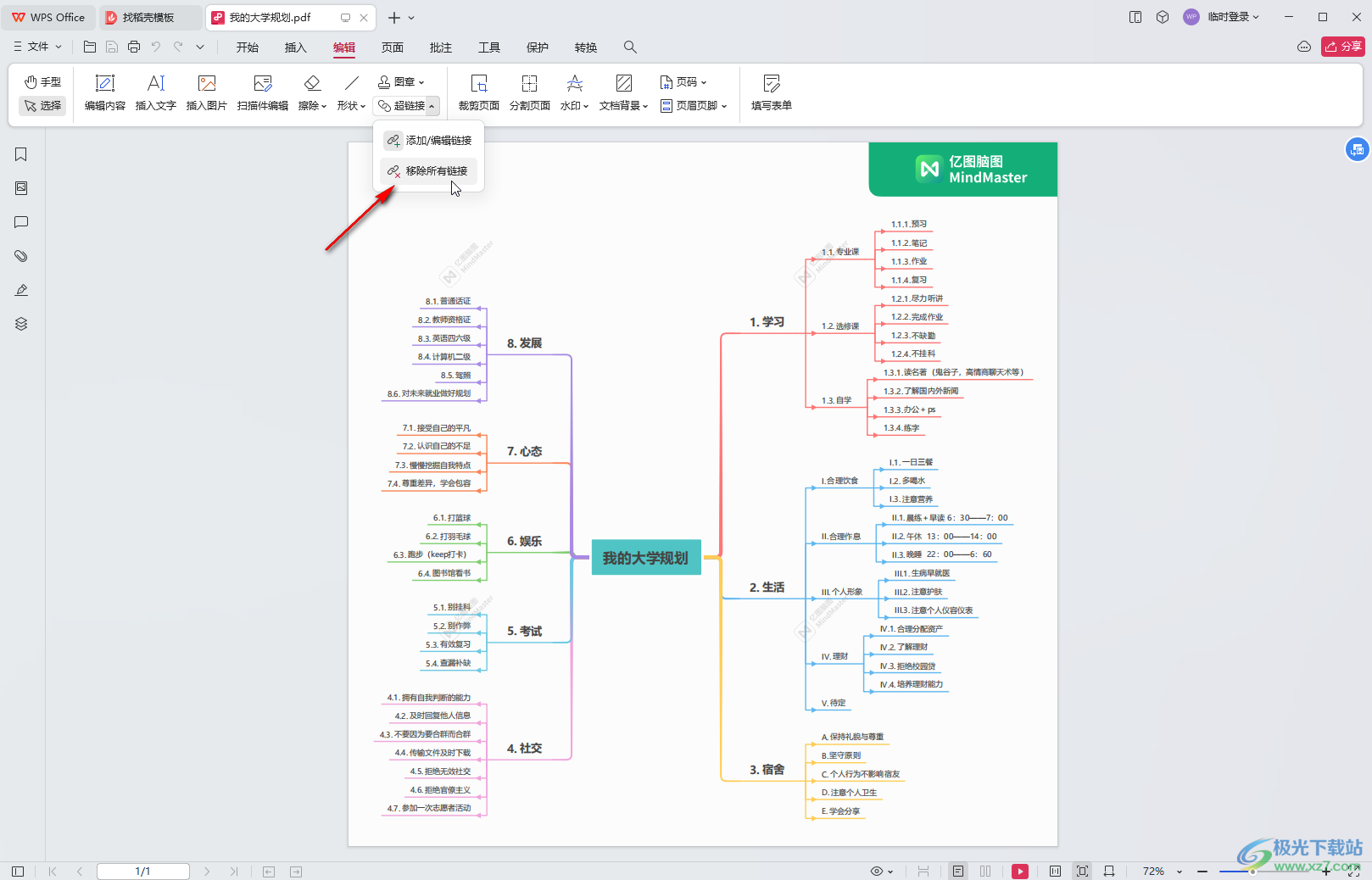
以上就是电脑版WPS中为PDF文件插入超链接的方法教程的全部内容了。上面的插入步骤操作起来都是非常简单的,小伙伴们可以打开自己的软件后一起动手操作起来。

大小:240.07 MB版本:v12.1.0.18608环境:WinAll, WinXP, Win7, Win10
- 进入下载
相关推荐
热门阅览
- 1百度网盘分享密码暴力破解方法,怎么破解百度网盘加密链接
- 2keyshot6破解安装步骤-keyshot6破解安装教程
- 3apktool手机版使用教程-apktool使用方法
- 4mac版steam怎么设置中文 steam mac版设置中文教程
- 5抖音推荐怎么设置页面?抖音推荐界面重新设置教程
- 6电脑怎么开启VT 如何开启VT的详细教程!
- 7掌上英雄联盟怎么注销账号?掌上英雄联盟怎么退出登录
- 8rar文件怎么打开?如何打开rar格式文件
- 9掌上wegame怎么查别人战绩?掌上wegame怎么看别人英雄联盟战绩
- 10qq邮箱格式怎么写?qq邮箱格式是什么样的以及注册英文邮箱的方法
- 11怎么安装会声会影x7?会声会影x7安装教程
- 12Word文档中轻松实现两行对齐?word文档两行文字怎么对齐?
网友评论